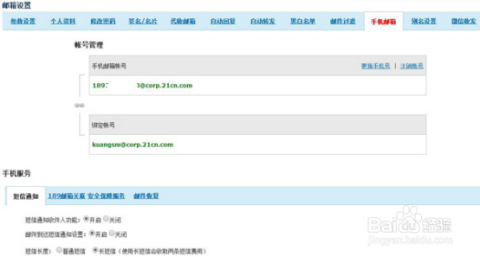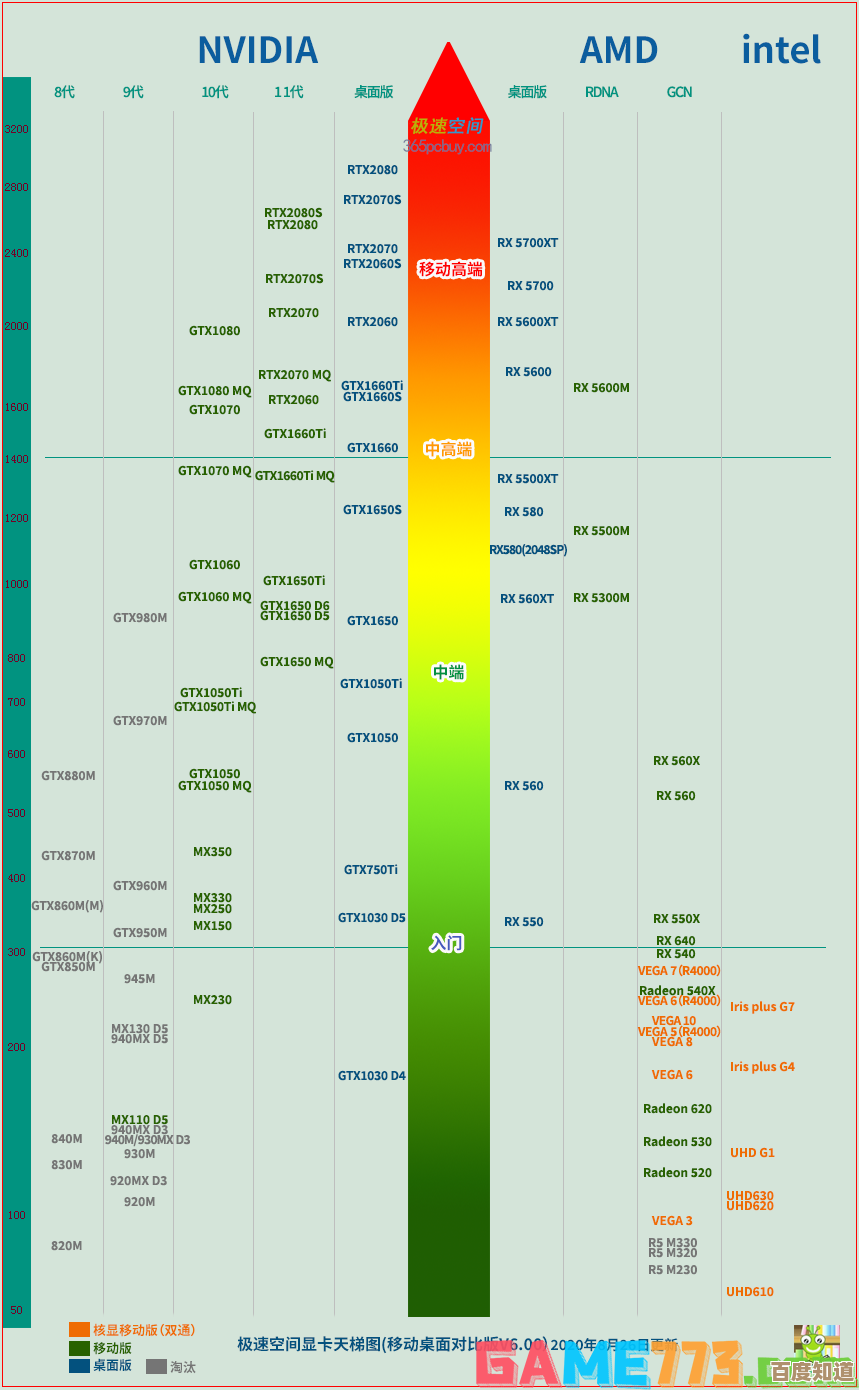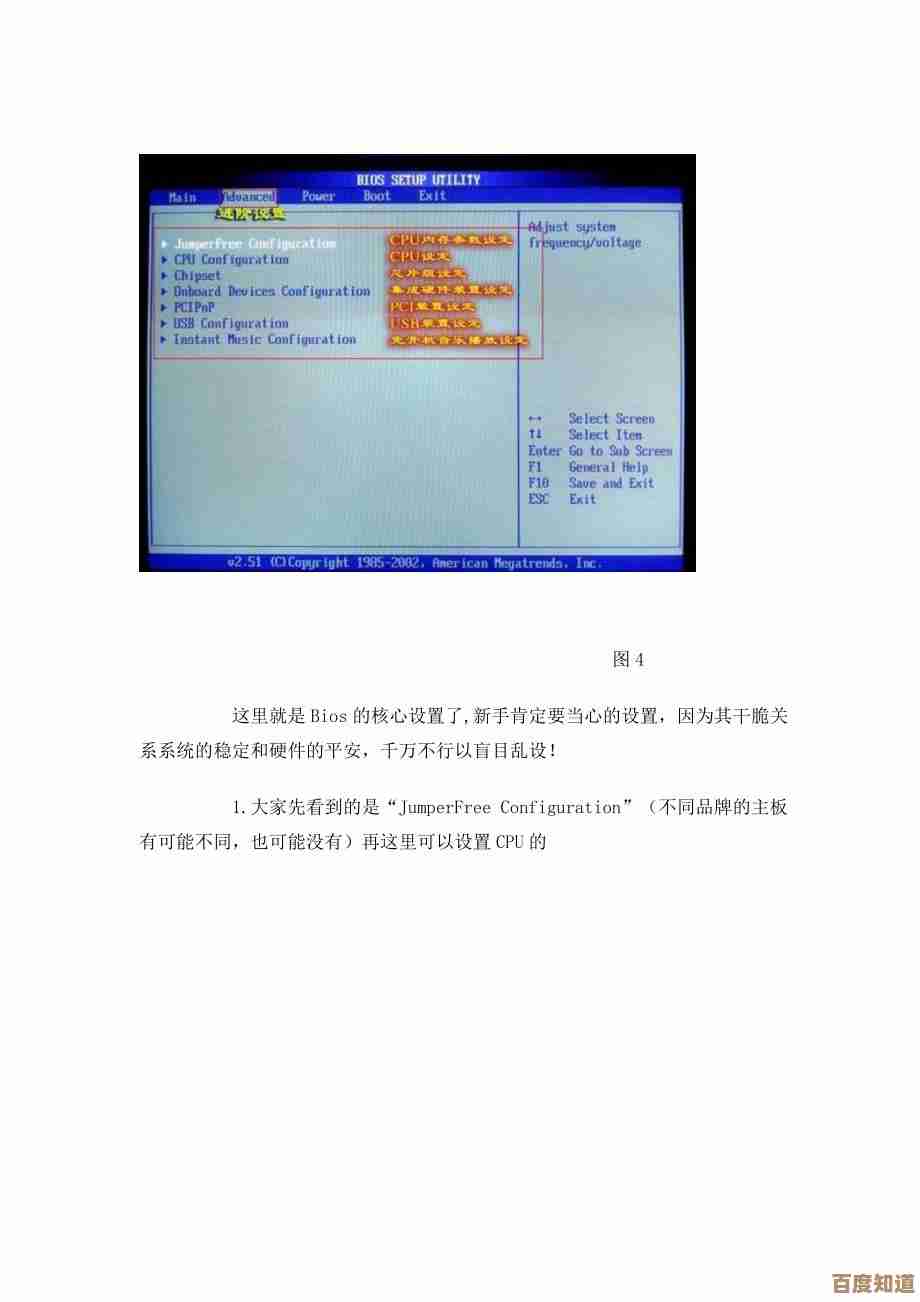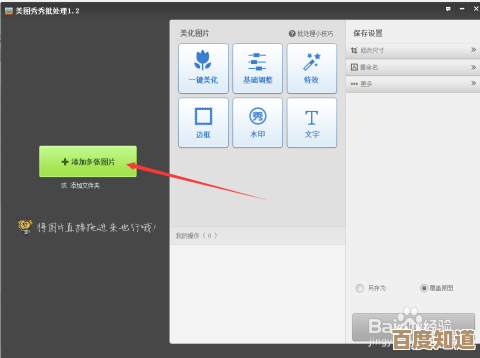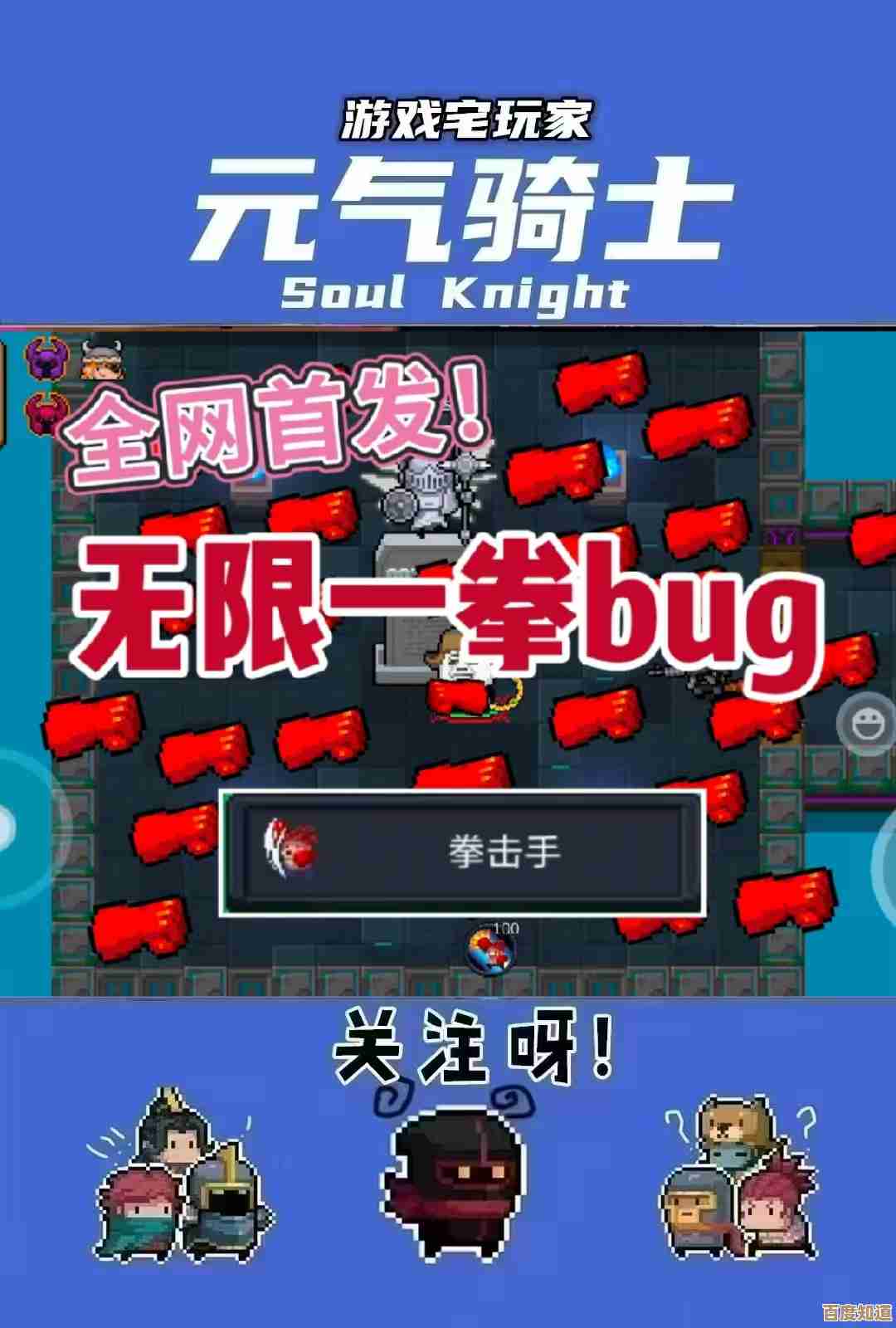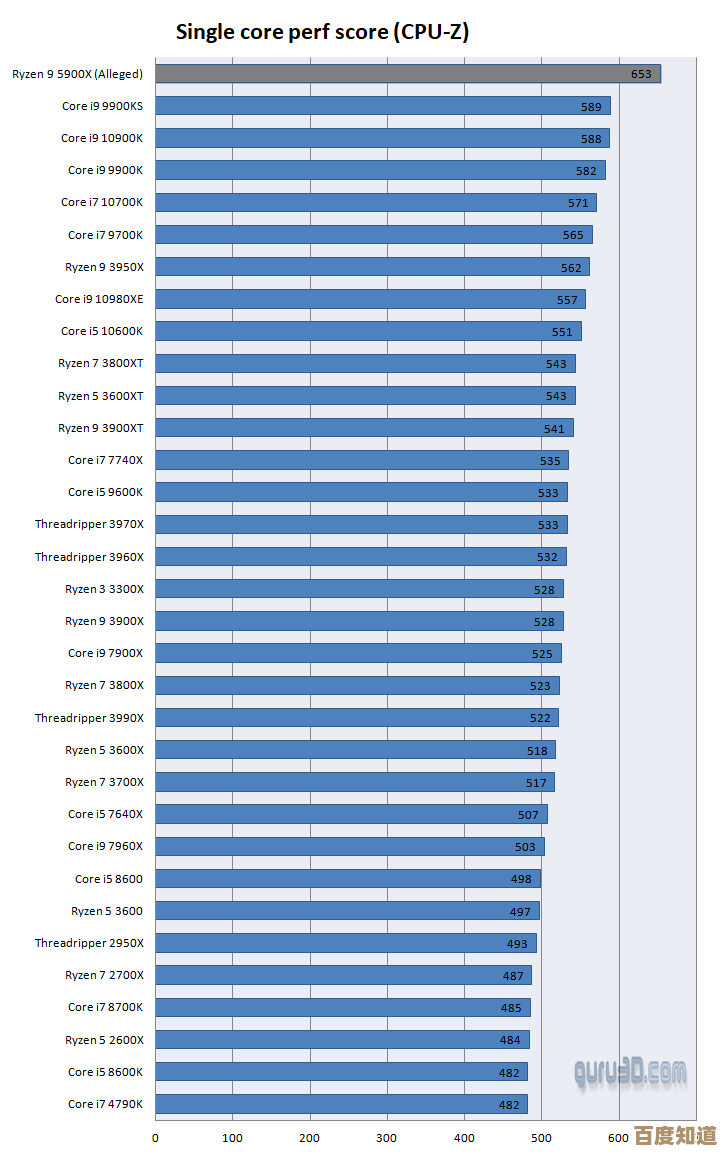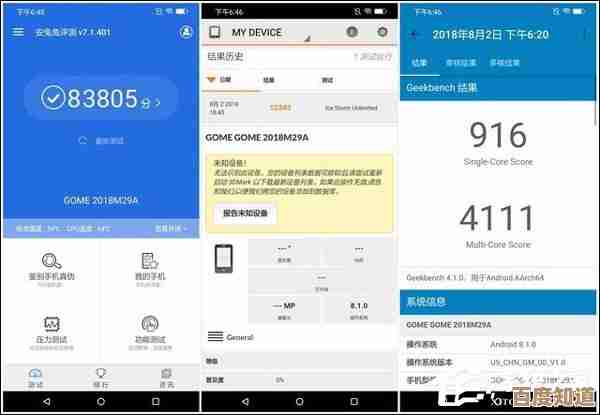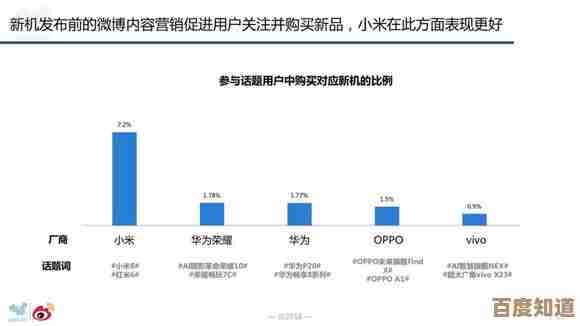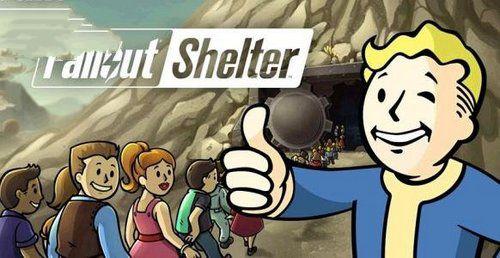专业硬件检测工具:深入诊断您的电脑及外设状态
- 游戏动态
- 2025-11-05 02:41:20
- 5
开始)
当我们感觉电脑变慢了、玩游戏时频繁卡顿、或者外设如键盘鼠标偶尔失灵,我们常常会感到困惑:到底是哪里出了问题?是软件冲突,还是某个硬件部件即将“寿终正寝”?这时候,仅靠Windows系统自带的简单诊断功能往往不够用,我们需要更专业、更深入的“听诊器”和“CT机”来为电脑做一次全面的体检,这些就是专业硬件检测工具。
这些工具的核心目的,是让硬件“开口说话”,通过施加特定的负载和压力,精确地读取其内部传感器反馈的数据,从而判断其工作状态是否正常、性能是否达标、以及是否存在潜在故障,下面,我们就分门别类地看看这些工具都能做些什么。
全面体检:整机综合测试
对于一台电脑的整体健康状况,我们首先需要一个能纵观全局的工具,这类工具能同时对处理器、内存、硬盘、显卡等多个核心部件进行压力测试和性能评估。
-
AIDA64 Extreme(来源:AIDA64官网及多个硬件评测网站):这被广泛认为是硬件检测领域的“瑞士军刀”,它不仅能提供极其详尽的硬件信息,从主板型号、BIOS版本到每一个传感器的实时温度、电压和风扇转速,都一览无余,其系统稳定性测试功能可以单独或同时让CPU、内存、硬盘等部件满负荷运行,模拟极端使用场景,如果在测试过程中电脑出现蓝屏、重启或某个部件温度飙升到危险值,那就明确指出了问题的根源,如果单烤CPU时温度正常,但同时烤内存和CPU就死机,很可能意味着内存条或主板供电存在不稳定因素。
-
PCMark(来源:UL Solutions公司官网及科技媒体评测):如果说AIDA64侧重于硬件的“耐力”和“稳定性”,那么PCMark则更侧重于模拟日常实际应用的“性能”表现,它通过运行文档编辑、网页浏览、视频会议、照片编辑、视频剪辑等一系列常见任务,给出一个综合性能分数,这个分数可以用来和你同配置的其他电脑进行对比,判断你的系统优化是否到位,或者在使用一段时间后性能是否出现了不应有的衰减。
核心部件专项检查

有时候问题可能集中在某个特定部件上,这时候就需要更专业的“专科医生”。
-
处理器(CPU)测试:
- Cinebench(来源:Maxon公司官网):这是一款利用三维渲染引擎来测试CPU性能的经典工具,它通过让CPU全力计算一个复杂的3D场景,来评估其多核心性能和单核心性能,测试结果直观明了,分数越高代表性能越强,它非常适合用来对比不同CPU的性能差距,或者检查你的CPU是否因为散热不佳而无法达到应有的性能水平(即因过热降频)。
- Prime95(来源:GIMPS项目):这是一款寻找梅森素数的分布式计算软件,但其“折磨测试”模式因其能对CPU和内存施加极其严苛的负载而闻名于硬件爱好者圈子,如果CPU或内存有任何一点点不稳定,Prime95通常都能在几分钟内让它原形毕露,表现为计算错误或系统崩溃,它是检验超频后系统稳定性的终极试金石。
-
显卡(GPU)测试:
- 3DMark(来源:UL Solutions公司官网):这是衡量游戏PC性能最权威的工具之一,它通过运行一系列精心设计的、画面极其绚丽的游戏场景来压榨显卡的全部性能,测试结果不仅能给出一个总分,还能详细反映出显卡在运行不同复杂度游戏时的帧率表现,对于游戏玩家来说,用3DMark来测试新显卡,或排查游戏卡顿问题,非常有帮助。
- FurMark(来源:Geeks3D网站):俗称“显卡烤机软件”,它会运行一个动态的、高负载的毛球渲染场景,让显卡的功耗和温度在短时间内飙升到极限,这主要用于测试显卡的散热系统是否给力,如果温度曲线在几分钟内就达到并超过了该显卡的安全阈值(通常可查询厂商规格),那就意味着可能需要清理散热器灰尘、更换硅脂,或者改善机箱风道了。
-
硬盘(SSD/HDD)测试:
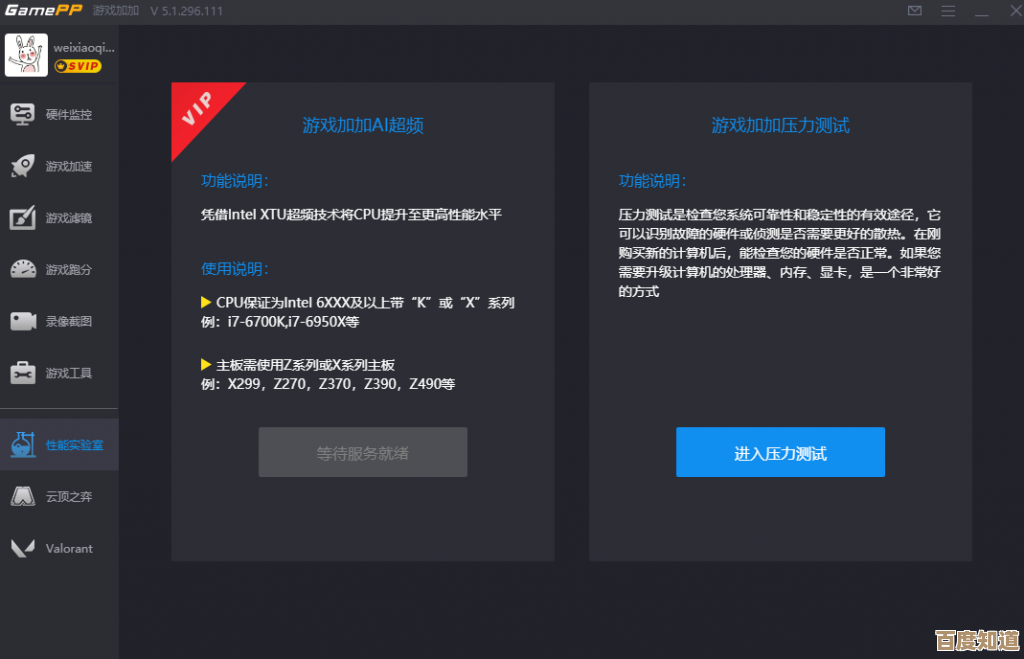
- CrystalDiskInfo(来源:Crystal Dew World):这是一款硬盘健康状态监控工具,它能够读取硬盘的S.M.A.R.T.信息,这是一种硬盘自我监测、分析及报告技术,软件会直观地显示硬盘的温度、通电时间、读写量以及各种错误计数,如果某项指标出现警告或故障状态,它就是一个非常明确的预警信号,提醒你该硬盘可能即将损坏,应尽快备份数据。
- CrystalDiskMark(来源:Crystal Dew World):这款工具用于测试硬盘的读写速度,通过测试,你可以得到硬盘在连续读写大文件和小文件时的速度值,这可以帮助你判断新买的固态硬盘是否达到了标称的性能,或者检查旧硬盘是否因为老化或系统问题导致速度严重下降。
-
内存(RAM)测试:
- MemTest86(来源:MemTest86官网):当电脑频繁蓝屏、出现随机错误,怀疑是内存条问题时,这款工具是最终的裁决者,它需要在电脑启动前从U盘运行,从而绕过操作系统,对内存的每一个比特进行彻底的读写错误检查,哪怕只有一个错误,也意味着这条内存存在缺陷,需要更换,一次完整的测试可能需要数小时,但它是诊断内存问题的黄金标准。
外设状态诊断
外设的问题相对直观,但专业工具能让诊断更精确。
- 键盘测试:网上有很多在线的键盘测试网站(来源:如Keyboard Checker等在线工具网站),打开后按遍键盘上所有按键,就能检测出是否有按键失灵、连击或冲突(同时按多个键无响应)的情况。
- 鼠标测试:同样有在线工具(来源:如Mouse Test等在线工具网站)可以检查鼠标的每一个按键是否正常,以及通过移动鼠标来观察光标是否有跳帧、丢帧的现象,对于游戏鼠标,还可以用厂商自带的软件(如罗技G HUB、雷蛇Synapse)来测试DPI精度和宏功能。
使用建议与注意事项
使用这些强大的工具时,需要保持谨慎,尤其是压力测试工具,会让硬件在高温高负载下运行,如果散热系统本身就有问题,强行测试可能导致硬件永久损坏,建议在测试时密切监控温度,并确保测试环境通风良好,对于普通用户,定期用CrystalDiskInfo检查硬盘健康,用AIDA64看看温度,就足以起到很好的预防作用了,当遇到疑难杂症时,再请出Prime95、MemTest86这样的“大招”。
专业硬件检测工具就像是一位经验丰富的电脑医生,它能帮助我们穿透表面现象,精准定位硬件问题的核心,无论是为了排查故障、评估性能,还是仅仅为了了解自己爱机的健康状况,它们都是不可或缺的得力助手。 结束)
本文由穆方方于2025-11-05发表在笙亿网络策划,如有疑问,请联系我们。
本文链接:http://waw.haoid.cn/yxdt/57145.html